Dans ce guide, vous apprendrez à exporter des mots-clés et leur historique de classement depuis Moz et à les importer dans SE Ranking.
Comment importer l'historique de classement des mots-clés de Moz vers SE Ranking
- Pour exporter vos classements au format CSV, ouvrez la section Classements de votre campagne.
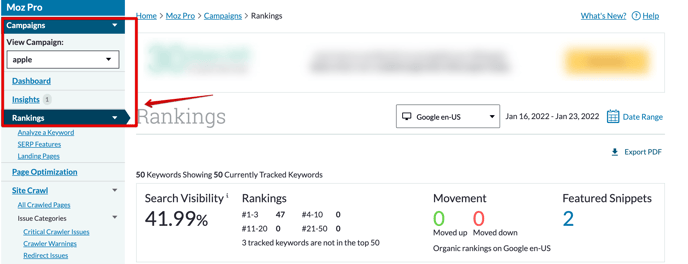
2. Choisissez les mots-clés que vous souhaitez inclure dans votre exportation, spécifiez l'emplacement, appliquez des filtres et cliquez sur "Exporter CSV".

Le fichier commencera à se télécharger automatiquement dans quelques secondes. 3. Ensuite, connectez-vous à votre compte SE Ranking.
- Si vous souhaitez créer un nouveau projet, cliquez sur le "+" dans l'en-tête.
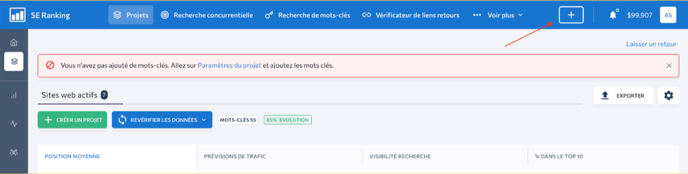
- Ajoutez le nom du projet, cliquez sur « Importer des mots-clés » dans l'onglet « Mots-clés » et choisissez « Importer depuis CSV/XLS avec l'historique des positions ».
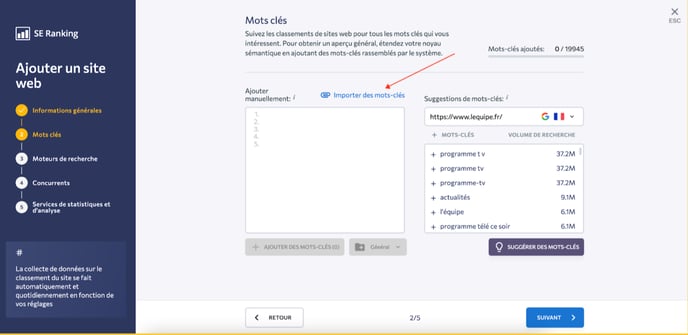
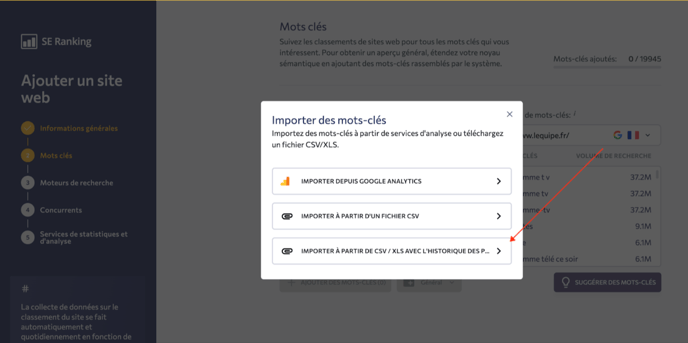
Dans la liste déroulante "Format", sélectionnez "CSV de Moz.com". Ensuite, sélectionnez le moteur de recherche, l'emplacement et la langue. Ensuite, téléchargez votre fichier CSV et les mots-clés seront ajoutés au projet. Le moteur de recherche sélectionné correspond à celui du fichier. S'il y a plusieurs moteurs de recherche dans le fichier, vous pouvez réimporter les données.
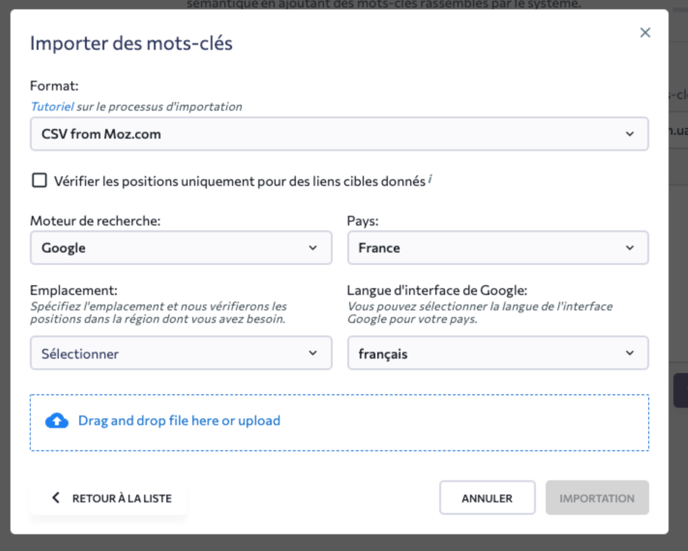
- Si vous souhaitez ajouter les données de Moz à un projet existant, allez dans "Paramètres du projet".
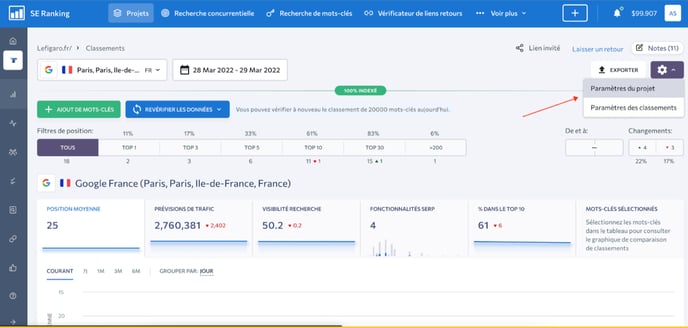
Sélectionnez l'onglet "Mots-clés" et suivez les mêmes étapes que celles décrites ci-dessus.